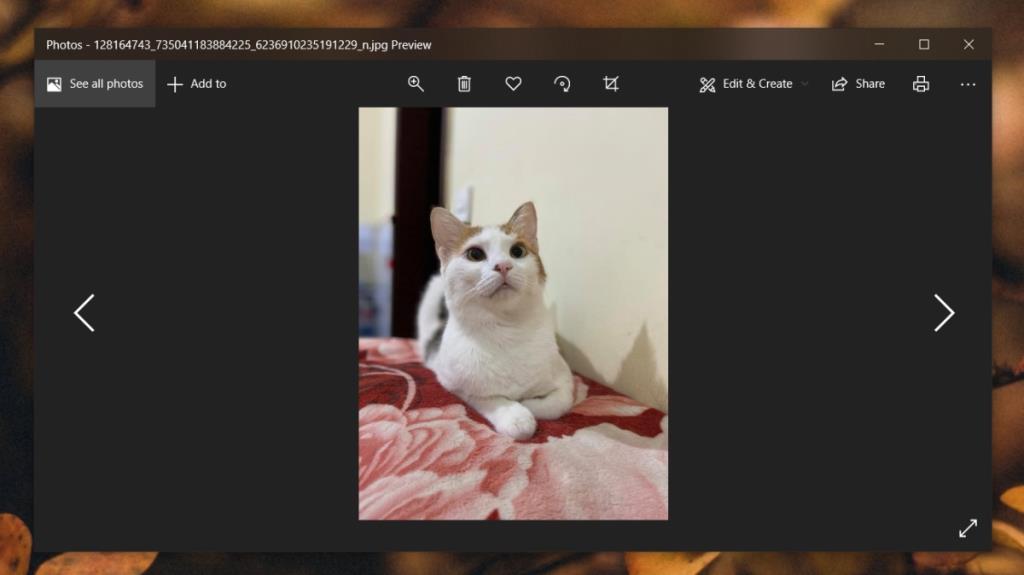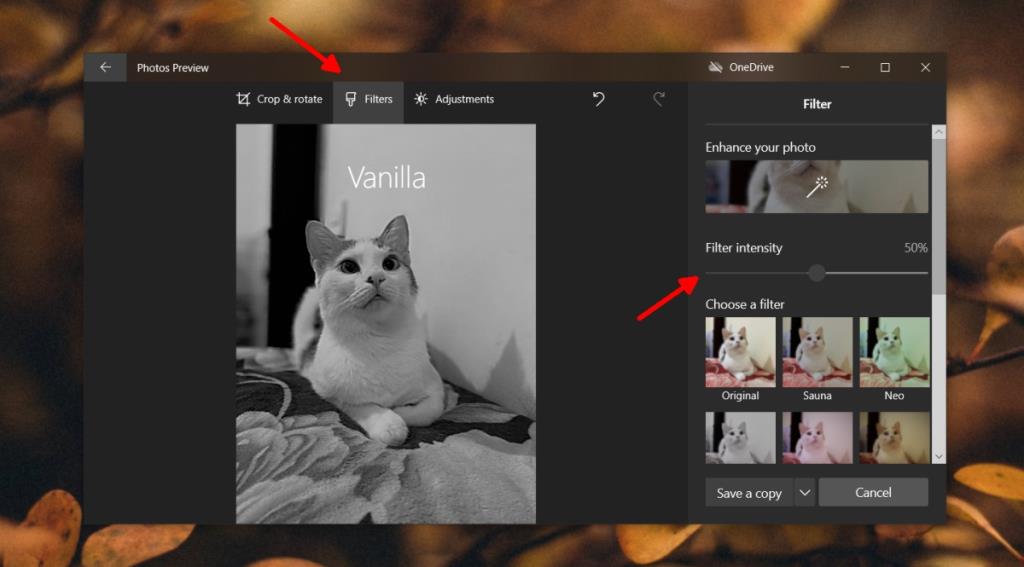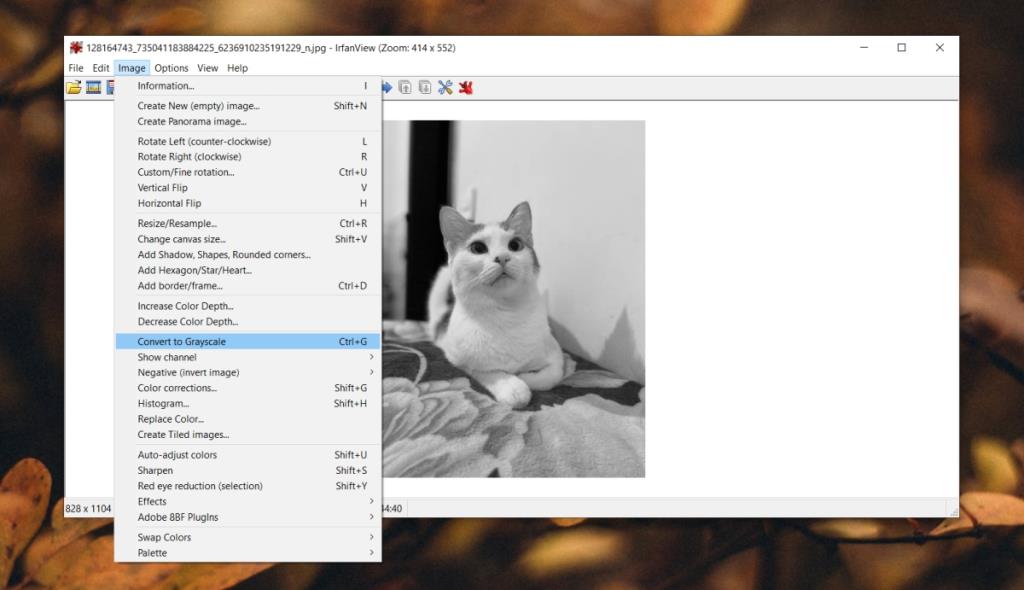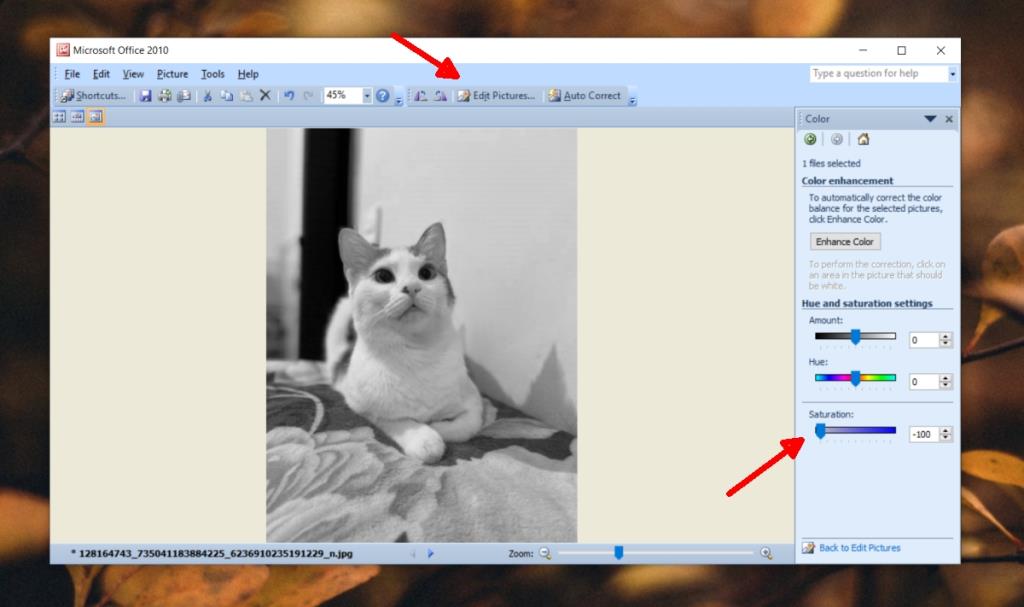Instagram четко дал понять, что фотография не обязательно должна быть в исходном цвете, чтобы хорошо выглядеть. Концепция фильтров в приложении теперь стала функцией многих стандартных приложений для камер на телефонах Android.
Пользователи могут сделать снимок в цвете или в черно-белом цвете. Конечно, большинство из нас всегда будет делать цветные фотографии, и это разумный поступок. Цветную фотографию можно легко сделать черно-белой, но раскрасить черно-белую фотографию намного сложнее, и для этого потребуются специальные приложения для редактирования фотографий.
Сделать фото черно-белым
Сделать фотографию черно-белой просто, и вам не нужны расширенные приложения для редактирования. В приложении "Стандартные фотографии" есть фильтры, которые превращают фотографию в черно-белую. Если вам не нравится приложение Stock Photos в Windows 10, мы также предложим другие бесплатные альтернативы. Это то, с чего мы начинаем (изображение открыто в приложении «Фото»).
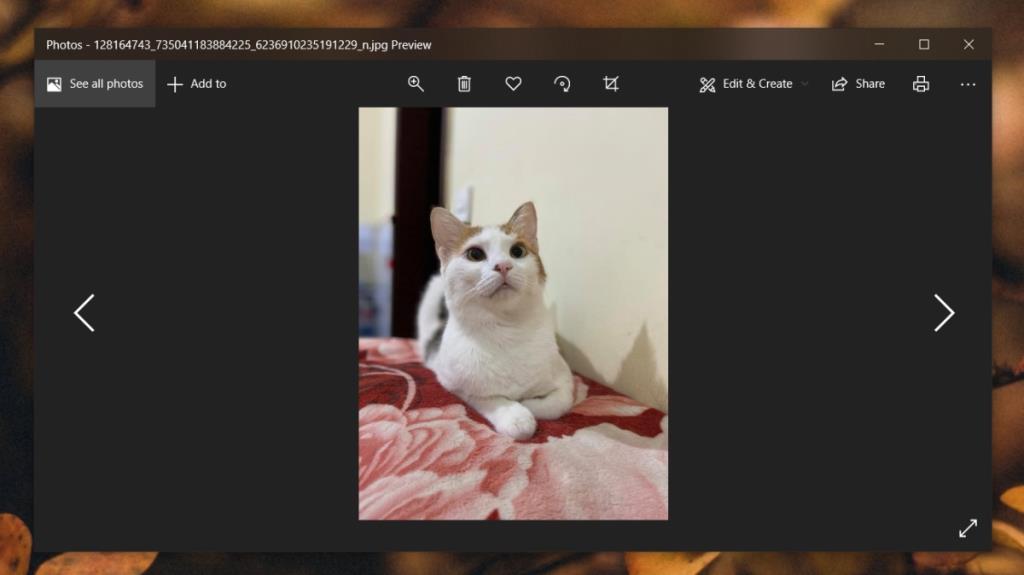
1. Приложение "Фото" в Windows 10.
В приложении «Фото» в Windows 10 есть фильтр Vanilla, который дает довольно приличное высококачественное черно-белое фото. Что еще более важно, приложение «Фото» позволяет пользователям выбирать, насколько «интенсивно» применяется фильтр.
- Откройте фотографию в приложении "Фото" .
- Вверху нажмите « Изменить и создать».
- Выберите в меню Правка .
- Выберите Эффекты.
- Выберите эффект ванили.
- Используйте ползунок вверху, чтобы изменить интенсивность фильтра.
- Сохраните изображение как копию.
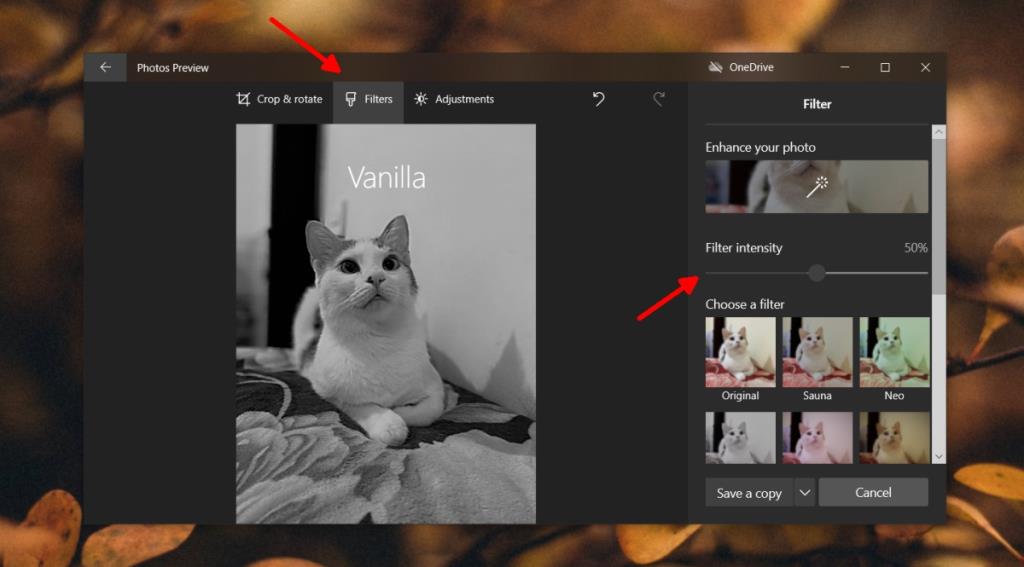
2. IrfanView в Windows 10
IrfanView - личный фаворит; он легкий и многофункциональный.
- Загрузите и установите IrfanView.
- Откройте изображение в IrfanView.
- Нажмите сочетание клавиш Ctrl + G, чтобы сделать фотографию черно-белой.
- Сохраните изображение с помощью Ctrl + S (это перезапишет исходное фото).
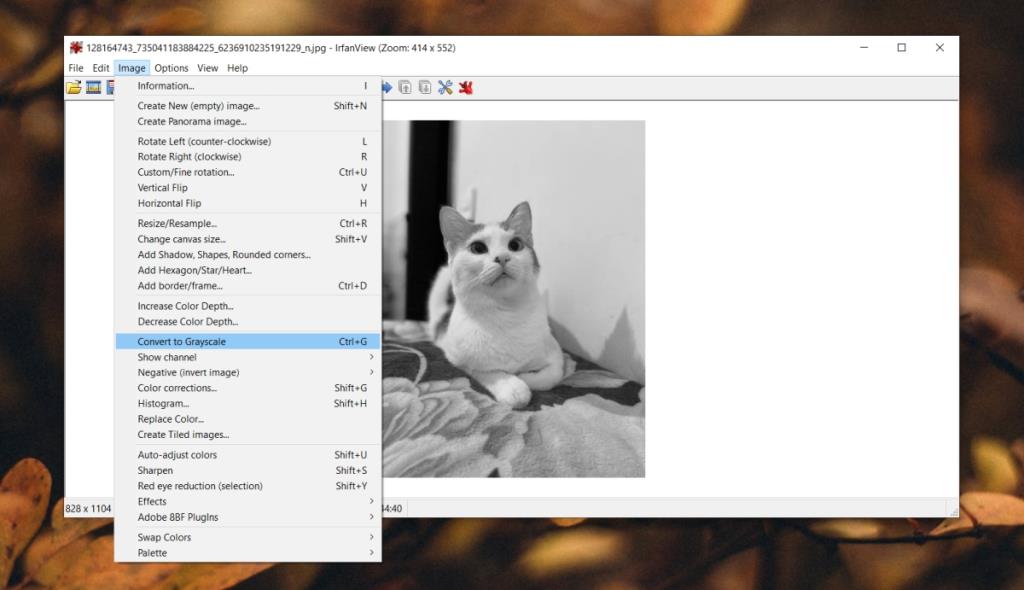
3. Любое приложение с настройками насыщенности.
Вы можете использовать любое приложение, которое позволяет изменять насыщенность фотографии. Попробуйте Microsoft Office Picture Manager .
- Откройте фотографию в Picture Manager.
- Нажмите « Изменить изображение» вверху.
- На открывшейся справа панели щелкните Цвет.
- Уменьшите насыщенность до нуля.
- Сохраните изменение изображения или сохраните копию.
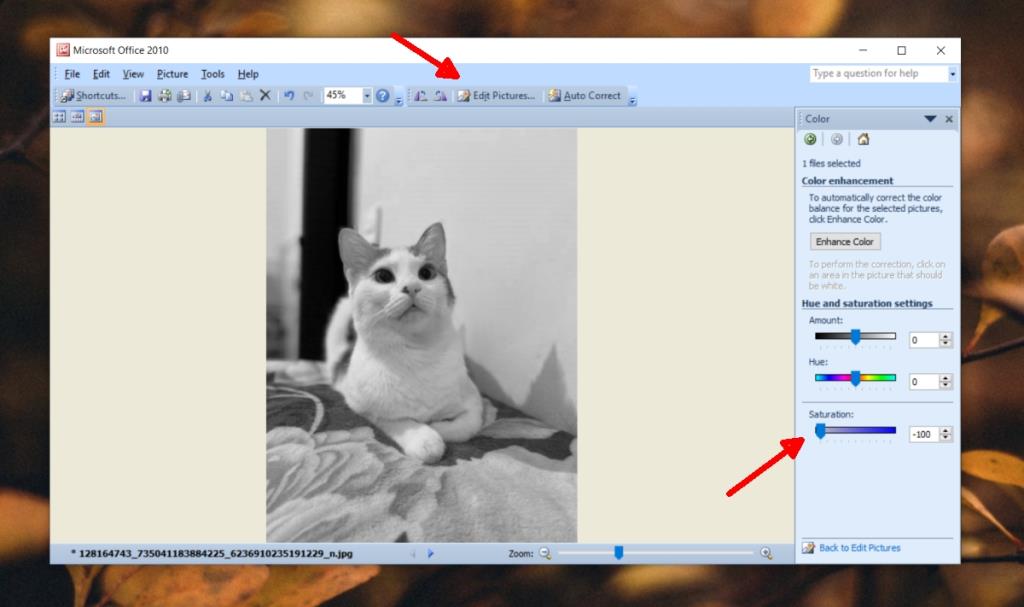
Вывод
При редактировании фотографии рекомендуется всегда сохранять отредактированное изображение как копию. Если вы перезапишете исходную фотографию, вы не сможете отменить изменения, а раскрасить фотографии не так просто, как удалить цвет. Последующие снимки для каждого из трех приложений показывают, что есть разница в том, как выглядит фотография, когда она сделана черно-белой, поэтому вы можете ожидать разных результатов в зависимости от используемого приложения.